ppt每张幻灯片自动放映10秒 如何将幻灯片的自动放映时间设置为10秒
更新时间:2024-01-14 13:56:06作者:yang
在我们的日常工作和学习中,幻灯片已经成为了一个不可或缺的工具,而在演示和展示幻灯片时,自动放映的时间设置往往是一个需要我们关注的问题。很多时候我们可能会遇到幻灯片自动放映时间过长或过短的困扰,这不仅会影响到我们的演示效果,还可能导致观众的不耐烦。如何将幻灯片的自动放映时间设置为10秒呢?在本文中我们将会探讨一些简单而有效的方法来实现这一目标。
操作方法:
1.打开wps office软件,找到需要设置的幻灯片。
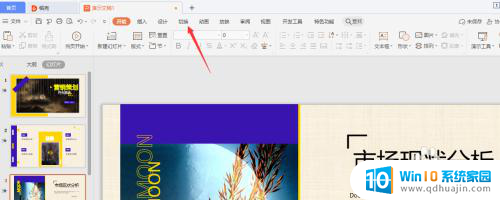
2.点击切换—自动换片(00:10)——应用全部。
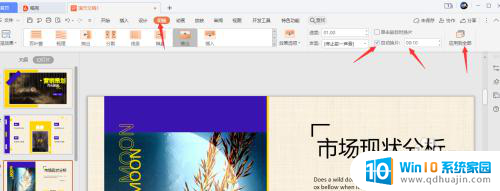
3.设置成功,点击放映——从头开始。进行放映预览。
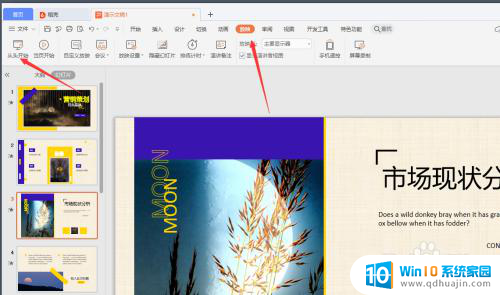
以上就是每张幻灯片自动放映10秒的全部内容,需要的用户可以按照以上步骤进行操作,希望对大家有所帮助。





